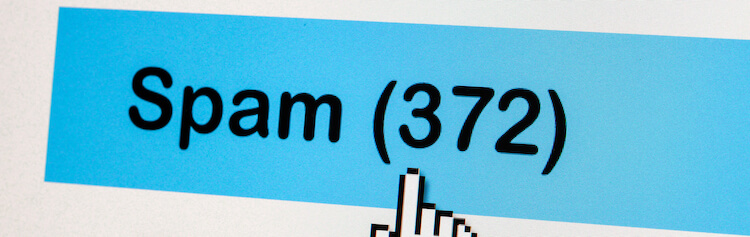Переадресация вызова на айфоне
Переадресация звонков на iPhone: Как быстро включить

Переадресация на iPhone — как пользоваться
Причины, по которым вам понадобилось настроить переадресацию на iPhone, могут быть самыми разными.
Однако способов настройки не так уж и много.
Содержание:
Что представляет собой переадресация?
В первую очередь, ее используют, чтобы перенаправить звонок с одного номера на другой. Нужно же это вследствие многих факторов.
К примеру, вы в дороге и не уверены, что ваш телефон выдержит путешествие, но вам нужно быть доступным для связи.
Тогда же настраивают переадресацию на другой номер, к примеру, коллеги, у которого еще полная батарея.
В общем, ситуации могут быть самыми разными.
Подход же к установлению данной функции один. И компания Apple даже никак не меняла его, поэтому представленный ниже способ универсален для любого смартфона данной марки.
Виды переадресации

Хотя и конечный результат один — вызов перенаправляется с одного номера на другой, переадресация имеет свои виды. Заключаются они в том, при каких условия будет запущена данная функция.
- Безусловный вид — все вызовы автоматически поступают на другой номер.
- При условии занятости абонента — то есть будет проведена переадресация только в том случае, если вы уже с кем-то разговариваете. Больше это актуально для работы, поскольку для взаимодействия с клиентами не всегда нужен конкретный человек. Вполне подойдет и ваш коллега или заместитель, к примеру.
- При условии непринятого вызова — после определенного время ожидания на линии звонящий отправляется на другой заданный вами номер. Многие телефоны имеют только одну симку. Если же у вас их две, вам нужен дополнительный девайс. И если вы случайно забыли один из них, эта функция вполне пригодится.
- Телефон вне зоне действия сети — одним словом, ваш айфон выключен или же в дороге нет сети. Однако на всякий случай вы можете поставить переадресацию. Таким образом, вы можете быть уверены, что вас не потеряют друзья и родственники. То есть, эта функция незаменима в путешествиях. К тому же, ее удобно использовать для бесперебойной связи в работе или же в том случае, если вы решили сменить номер телефона. Ваши знакомые просто автоматически будут попадать но новый. А там вы уже сможете их предупредить, что старый больше не активен.
Как настроить переадресацию вызовов на iPhone
Теперь же разберемся, как включить переадресацию на айфоне.
По сути, ничего сложного в этом нет. Однако учтите, что при активации этой функции все абоненты будут перенаправляться на другой номер.
Вы не можете установить условия, при которых будет это осуществляться, только с помощью вашего айфона. Тут уже нужна поддержка вашего оператора.
На сайте вашей мобильной связи обычно предоставлена вся необходимая информация о настройке переадресации.
Кроме того, вы сможете узнать, поддерживает ли вообще данную функцию ваш, к примеру, МТС или нет.
Что касается самой установки функции, ее проведем в несколько шагов:
- Первый шаг. Зайдите в “Настройки”, в меню нажмите на “Телефон”. Там же и будет располагаться необходимая функция.
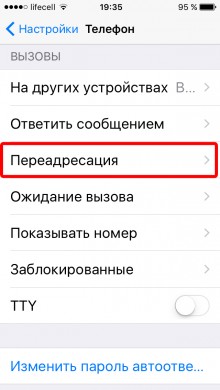
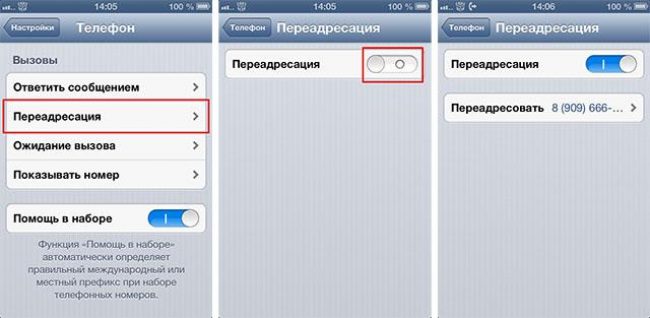
Не забудьте выставить как на рисунке
Таким образом и происходит вся настройка, по сути, справится с ней может каждый.
Читайте также:
Работает на айфоне 4?
Вышепредставленная схема актуальна для всех выпущенных айфонов. Так что, вряд ли у вас не получится установить переадресацию.
Дополнительные хитрости
Кроме того, узнать о работе данной функции можно с помощью специальных кодов.
- *#21# — даст вам возможность проверить работу переадресации: какие звонки, смски и так далее были перенаправлены на другой номер.
- *#62# — поможет вам проверить, правильно ли вы активировали функцию. То есть, вам будет показан номер, на который переадресовываются звонки.
- ##002# — отключение функции, то есть, вы снова напрямую принимаете звонки.
Как выключить?

Как настроить переадресацию на iPhone
Выключить переадресацию можно и по-другому.
Для этого вам всё так же нужно будет перейти в меню “Телефон” и выбрать “Переадресация”.
То есть, по аналогии с включением, вы отключаете функцию. Ничего сложного.
Могут ли возникнуть проблемы?
Очень маловероятно. Вы же настраиваете всё через свой айфон, а не с помощью мобильного оператора. Вот со вторым субъектом бывают проблемы. Правда, и они решаемы.
Главное — поддержка самой функции в перечне услуг оператора. Кстати, как правило, через мобильную сеть можно настроить разные виды переадресации, а не только безусловную.
Это платно?
Нет. Сам айфон хоть 7, хоть 5s, хоть 4 поддерживает функцию.
И она осуществляется только вашим девайсом, если вы ее настраивали в меню устройства.
Таким образом, ваш оператор тут не особо и задействован.
Даже если вы решили установить дополнительный вид переадресации, редко когда за эту услугу нужно платить. Так что, можете смело активировать.
Выводы
Учитывая вышесказанное, установить переадресацию на айфон не составит труда.
Всё решается несколькими кликами в меню настроек. Причем вышепредставленная схема подойдет всем телефонам компании Apple. Так что не имеет значение iPhone 4s или iPhone 7 вы держите в руках.
Однако сам вид переадресации на айфоне довольно примитивный — все вызовы сразу перенаправляются на другой номер.
За дополнительными условиями включения услуги, к примеру, переадресации при занятой линии, нужно обратиться к оператору мобильной связи.
В основном, такая функция ничего не стоит пользователю, но лучше уточнить это заранее.
Не беспокойтесь, что вы можете сделать что-то неправильно и больше никто вам никогда не позвонит, переадресация обратима.
Если же ваша мама снова что-то не то нажала, исправить это можно и с помощью кода и по старинке через меню.
Переадресация на Айфоне вызова очень полезна
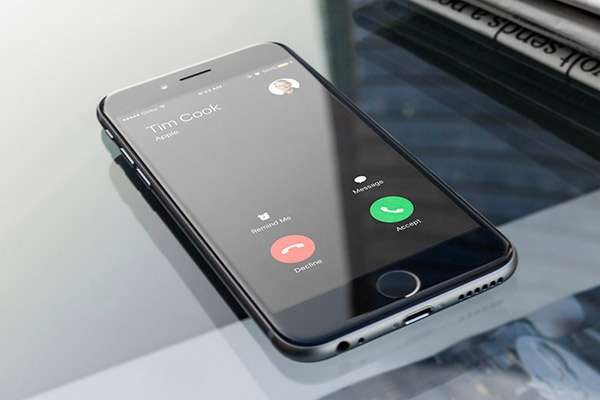
Переадресация на Айфоне вызова весьма популярная функция. Суть ее в том, чтобы перенаправить входящий вызов с одного номера на другой. Например, имея несколько сим-карт, можно переадресовывать звонки на свои же номера. Другой вариант, с разрешения друга или родственника, воспользоваться для передачи его номером. Желательно, конечно, заранее заручиться согласием, чтобы шквал звонков от незнакомых абонентов не стал неприятной неожиданностью.
Ситуации, когда необходима переадресация
Можно перечислить огромное количество случаев, когда возможность перевести вызов на другой номер придется кстати. Такая потребность может возникнуть у каждого и иногда совершенно неожиданно, поэтому лучше подготовиться заранее. Вот лишь часть подобных ситуаций:
- аккумулятор телефона держится из последних сил и вот-вот сядет;
- путешествие заграницей сопровождается покупкой местной сим-карты;
- во время отпуска звонки на рабочий номер должны получать коллеги или секретарь в офисе;
- старый номер временно изъят из обращения.
Как включить/выключить переадресацию
Воспользоваться перенаправлением вызова могут владельцы всех без исключения смартфонов Apple. Большим плюсом является то, что методика остается постоянной и единой для всех моделей.
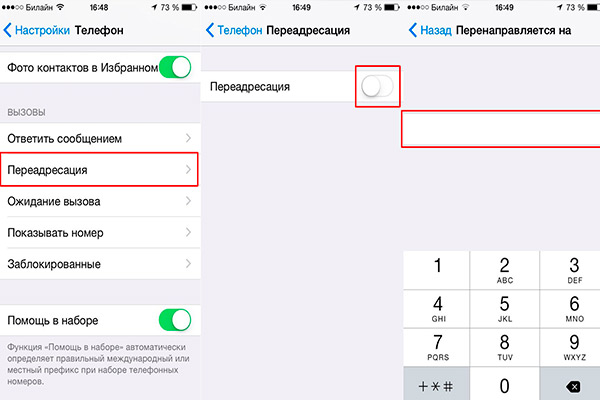
Для настройки функции переадресации не нужны сторонние утилиты или подключение к компьютеру.
Все можно проделать, нажав несколько кнопок в меню телефона.
- На главном экране iPhone выбрать меню «Настройки», раздел «Телефон», подраздел «Переадресация».
- Переставить тумблер в положение «вкл.».
- В выпавшем окне вписать номер, но который перейдут входящие вызовы. Использовать можно не только мобильный номер, но и мессенджеры, например, Скайп.
- В верхней строке экрана появится специальный значок переадресации – телефонная трубка и стрелка. Первый же звонок, совершенный на данный номер, после проведенных манипуляций будет перенаправлен на указанный в меню.
Настройка проводится один раз. После этого включение и отключение производится одним движением переключателя. Может случиться так, что понадобится изменить телефон, заданный для перенаправления звонков. В этом случае в меню iPhone удаляется старый номер и вводится новый.
Собираясь использовать переадресацию, следует учесть, что у мобильного оператора может существовать определенная цена на эту услугу.
Так что нелишним будет заранее уточнить, взимается ли плата, и каков ее размер.
Читатели также часто интересуются у нас, как отключить функцию отключить Айфон, хоть и звучит это немного абсурдно.
Как использовать переадресацию звонков на iPhone и Andro > 1 min
Переадресация – это способ переадресации вызовов на другой номер. Он доступен на Android и iPhone, и его достаточно легко настроить. С его помощью вы можете избежать назойливых рабочих звонков, например, когда вы в отпуске. Вы также можете отправлять вызовы на другой телефон в тех случаях, когда у вашего обычного устройства возникают проблемы.
Активация функции включает в себя всего несколько простых шагов. Точно так же решение проблем с переадресацией вызовов также довольно просто. Так что не бойтесь, если вы не знаете, как использовать переадресацию вызовов на iPhone или Android. Мы проведем вас через это.
Как использовать переадресацию на iPhone
Настроить переадресацию звонков на iPhone нелегко. Вам просто нужно перейти в настройки и сделать несколько настроек, как описано ниже:
- открыто настройки,
- Прокрутите вниз и нажмите Телефон,
- Нажмите Переадресация,
- Нажмите Переадресация тумблер, чтобы он переместился в зеленое положение «включено».
- Далее коснитесь Переслать,
- Введите номер, на который вы хотите переадресовывать свои звонки.
- Нажмите Переадресация (в верхнем левом углу экрана), чтобы выйти.
Ваш iPhone теперь будет переадресовывать звонки на введенный вами номер. Кроме того, если вы перенаправляете звонки на стационарный телефон, обязательно введите код города.
Вы должны сделать свой выбор номера в зависимости от того, почему вы хотите использовать переадресацию. Поэтому, если вы просто не хотите, чтобы вас беспокоили, переадресуйте звонки на номер телефона в другом месте. Например, если вы находитесь дома, вы можете переадресовывать звонки на свой рабочий телефон. Если вы находитесь в отпуске, вы можете переадресовывать звонки на свой домашний телефон.
Тем не менее, вы также можете переслать на телефон друга или члена семьи. Вам следует подумать об этом, если у вашего iPhone проблемы с приемом или сигналом. Это позволит вам принимать важные звонки.
Если вы хотите отключить переадресацию вызовов на своем iPhone, просто вернитесь в это меню и нажмите Переадресация тумблер снова. Он вернется в положение «белый», и ваши вызовы не будут переадресованы.
Как использовать переадресацию звонков на Android
Также довольно просто настроить переадресацию звонков на Android. Для этого сначала откройте приложение «Телефон». Оттуда:
- Открой Телефон приложение.
- Нажмите Больше кнопка (которая выглядит как вертикальные три точки).
- Нажмите настройки, Возможно, вам придется нажать либо Больше настроек или же Настройки звонка после этого, в зависимости от вашего телефона и версии Android.
- выберите Переадресация,
- Выберите один из четырех доступных вариантов:
- Всегда вперед отправляет все звонки на указанный номер.
- Если вы хотите перенаправлять вызовы только тогда, когда вы уже разговариваете по телефону, выберите Вперед, когда занят,
- Вперед, когда без ответа переадресация только тогда, когда вы не отвечаете на звонок.
- И, наконец, Вперед, когда не достигнуто ретранслирует вызовы только тогда, когда ваш телефон не имеет приема, находится в режиме полета или выключен.
- Введите номер, на который вы хотите переадресовывать свои звонки. Еще раз, обязательно введите код города, если вы переадресовываете на стационарный телефон.
- Нажмите Хорошо, включить, или же Включи подтвердить.
Вы можете отключить переадресацию вызовов на Android, выполнив почти точно такой же процесс. Вы должны нажать на каждую активированную опцию, а затем нажать запрещать,
Еще один способ переадресации звонков на Android и iPhone
Оказывается, у вас есть еще один способ переадресации звонков на Android или iPhone. Это включает в себя использование услуги переадресации вызовов вашего оператора мобильной связи. Если вы находитесь в США, следуйте приведенным ниже инструкциям.
Если вы являетесь клиентом T-Mobile или AT & T:
- Открой Телефон приложение.
- Набирать номер ** 21 *, но пока не звоните.
- Затем введите номер, на который вы хотите переадресовывать свои звонки.
- Нажмите # а затем кнопка вызова,
Если вы клиент Sprint или Verizon:
- Открой Телефон приложение.
- Набирать номер * 72, но пока не звоните.
- После этого укажите номер, на который вы хотите переадресовывать свои звонки.
- Нажмите # а затем кнопка вызова,
Независимо от вашего оператора, вы должны услышать какое-то подтверждающее сообщение или звук после выполнения вышеуказанных действий. Также стоит помнить, что вы можете набрать другой код, чтобы активировать виды переадресации, отличные от всех входящих звонков. Например, с Verizon вы можете набрать * 71 настроить переадресацию только для неотвеченных звонков. С Sprint, вы должны набрать * 73,
И наконец, если вы не в США, вы все равно сможете использовать в основном один и тот же сервис. Подавляющее большинство операторов мобильной связи в Европе и других регионах мира предлагают переадресацию вызовов. Разница лишь в том, что они могут потребовать, чтобы вы набрали что-то отличное от приведенных выше команд. Поэтому вам следует уточнить у своего оператора мобильной связи, прежде чем пытаться настроить переадресацию через него.
Что делать, если переадресация звонков не работает
Переадресация звонков на iPhone обычно проста, но иногда вы можете столкнуться с проблемами. Как правило, основная проблема заключается в том, что звонки не перенаправляются и вы продолжаете получать их на свой оригинальный телефон. В редких случаях вы также не сможете настроить переадресацию вызовов, возможно, из-за Переадресация тумблер не загружается.
К счастью, есть ряд исправлений, которые вы можете попытаться решить, такие проблемы.
- Убедитесь, что вы ввели правильный номер. Это звучит очевидно, но неправильные числа так же бесполезны, как и отсутствие номера. Вам следует дважды проверить введенный вами номер, а также убедиться, что этот номер активен.
- Выключите сотовые данные (или мобильные данные), а затем включите его снова. На справочных форумах некоторые операторы мобильной связи рекомендуют отключать сотовые данные, отключать переадресацию вызовов, а затем снова включать их обоих. Вы можете сделать это, перейдя в Настройки> Сотовая связь на iOS и Настройки> Сеть и интернет> Мобильная сеть на андроид.
- Перезагрузите ваше устройство.
- Обнови свой телефон. Если вы пользователь iPhone, узнайте, как обновить iOS
Как обновить iPhone: iOS, приложения и резервные копии данных
Как обновить iPhone: iOS, приложения и резервные копии данных
Хотите знать, как обновить ваш iPhone? Мы покажем вам, как обновить iOS, что делать заранее и как обновить приложения для iPhone.
Прочитайте больше
, На Android, голова к Настройки> Система> Обновление системы,
- Если у вас есть iPhone, вы можете сделать это по следующему пути: Настройки> Общие> Сброс> Сброс настроек сети,
- Если у вас есть телефон Android, вы также должны перейти на настройки, Тем не менее, вам придется нажать либо Общее руководство или же системав зависимости от вашего телефона. Оттуда искать что-то вроде Сбросить параметры а также Сбросить Wi-Fi, мобильный и Bluetooth, или же Сброс настроек сети,
Кроме того, если вы не можете настроить переадресацию вызовов с помощью настроек своего телефона, попробуйте сделать это с помощью своего оператора мобильной связи (как описано выше). Это относится и к пользователям iPhone и Android.
Дополнительные советы и опции управления звонками
Надеюсь, вам не нужно пытаться выполнять какие-либо действия по устранению неполадок, описанные выше, поскольку переадресация звонков обычно является простой и эффективной функцией. Воспользуйтесь этим в следующий раз, когда вы не хотите, чтобы вас беспокоили звонки.
Подробнее о контроле звонка вашего телефона мы показали, как блокировать звонки и текстовые сообщения на Andro >
Как заблокировать нежелательные звонки и тексты на Android бесплатно
Как заблокировать нежелательные звонки и тексты на Android бесплатно
Тошнит от спам-звонков и текстов на Android? Вот как можно получить контроль и заблокировать их бесплатно и без рутирования вашего устройства.
Прочитайте больше
и как работает блокировка номеров на вашем iPhone.
Узнайте больше о: Советы по Android, Управление звонками, Советы по iPhone, Номера телефонов.
Как использовать iMessage на Android с AirMessage и Mac8 Custom Apple, циферблаты с отличными визуальными эффектами
Как на айфоне включить переадресацию вызова с одного номера на другой

Переадресация вызова голосовых звонков в айфоне 6, айфоне 7, айфоне 5s, айфоне 5, айфоне 6s, айфон 4s, айфоне 4, айфоне се и т.д., очень полезна если есть два или более мобильных телефона, и вы не хотите пропустить звонок, когда один выключен, из-за того, что села батарея, нет сетевого покрытия или не можете слышать, когда он звонит.
Iphone 6, iphone 7, iphone x, iphone 5s, iphone 5, iphone 4 и т.д., предлагают такую функцию голосового вызова непосредственно из меню телефона.
Вы можете переадресовать входящий вызов с одного номера на другой на другой номер, причем без разницы с айфона на телефон или на айпад.
В Android есть расширенное меню, а владельцам iPhone, которые хотят сделать расширенную переадресацию, придется использовать некоторые условные коды для голосовых вызовов на другой номер телефона.
IPhone и ОС iOS по умолчанию не предлагают преференциального перенаправления. В частности, в нем нет возможности включить все условия переадресации — в меню нет всех тех режимов, что предусмотрены в андроиде.
Примечание! Переадресация смс возможна только на устройства Apple, через iMessage, вне зависимости от оператора мтс, билайне и так далее.
Настройки переадресации звонков с одного номера на другой
Как вы можете включить переадресацию на другой телефон. Инструкция ниже. Откройте «Настройки»> «Телефон»> «Переадресация вызова».
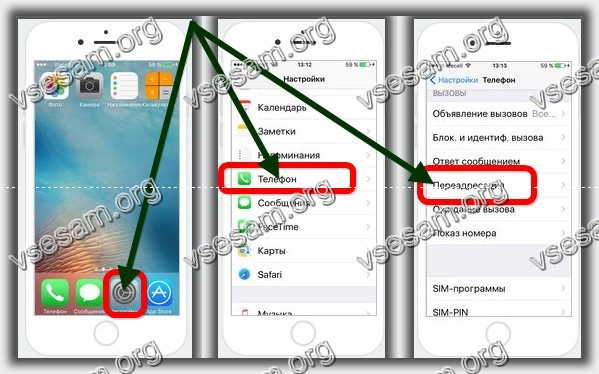
Активируйте опцию (передвиньте ползунок вправо) и введите номер телефона, на который хотите перенаправить входящие вызовы (звонки). 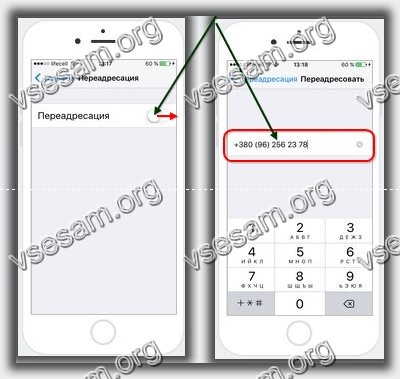
Подтверждать ничего не нужно, просто впишите номер и можете покидать настройки.
Обратите внимание, что это перенаправление будет происходить при любых условиях (даже если смартфон включен и вы держите его в руках).
Как сделать переадресацию на заблокированном Iphone
Вы можете включить переадресацию на другой номер телефона, когда ваш смартфон заблокирован.
Для этого понадобится использовать сетевые коды для переадресации вызовов другому получателю (номер телефона).
Перенаправление всех вызовов — это безусловное перенаправление всех входящих вызовов на другой номер или голосовую почту.
- Код: ** 21 * [# номер #] (пример: **21 * 0734000000 #)
Переадресация, когда не отвечает в течение установленного времени.
- Код: * * 61* 0734000000** 15 #, где 61 код, 0734000000 номер получателя звонков, 15 задержка по времени в секундах.
Сетевые коды выше действительны только для передачи голосовых вызовов. Включение этих услуг в зависимости от оператора сети нужно заказывать и может быть платным.
При настройке вызовов на вашем iPhone вы должны находиться в зоне действия сотовой связи.
В противном случае соединения не будут перенаправлены. На этом все. Успехов.